كيفية تعطيل Google AMP لمواقع WordPress
لا يرى الجميع تحسنًا عميقًا في حركة الزوار أو الاحتفاظ بهم عند استخدام Google AMP في WordPress . في الواقع ، أفاد العديد من المدونين بأنهم رأوا زيادة في تفاعل الزائر بعد تعطيل Accelerated Mobile Pages.
في حين أنه قد يكون مشروعًا مفيدًا بالنسبة للبعض ، إلا أنه يضر بمعدلات مشاركة الزائرين للآخرين. نتيجة لذلك ، يقوم العديد من الأشخاص بإسقاط النظام من مواقع WordPress الخاصة بهم.
في هذا البرنامج التعليمي ، سأوضح لك كيفية تعطيل Google AMP في WordPress وإعداد عمليات إعادة التوجيه الخاصة بك. قد يساعد في تحسين كيفية تفاعل الزوار مع المحتوى الخاص بك.

ما هو الخطأ في جوجل AMP؟
تعمل Google AMP على زيادة سرعة الموقع عن طريق تقييد عرض عناصر معينة. بشكل أساسي ، يستقطع الكثير من برمجة HTML و JavaScript التي تجعل موقع الويب بطيئًا.
المشكلة التي يواجهها العديد من الأشخاص هي أن هذا البلاجن “اضافة الوردبريس” الذي كان مفيدًا في WordPress يزيل أيضًا العناصر التفاعلية من الموقع. في بعض الحالات ، كان هذا يعني إزالة قائمة التنقل.
بدون هذه العناصر التفاعلية ، لن يتمكن الزوار من استكشاف محتوى موقع الويب بسهولة. سيكون عليك الاعتماد على الارتباط الداخلي أكثر من الأشرطة الجانبية والقوائم ومكونات JavaScript الأخرى.
وغالبًا ما يؤدي هذا إلى انخفاض معدلات التحويل وتقليل عدد مشاهدات الصفحات من قِبل الضيوف.
هل يجب على الجميع إزالة Google AMP؟
في الواقع ، تقوم Google AMP بعملها بشكل جيد إلى حد ما. إنه يعمل بالفعل على تسريع موقع الويب وتقديم استجابة سريعة للزوار. ومع ذلك ، تحتاج إلى تبرير ما إذا كان هذا مناسبًا لك أم لا.
يعتمد ذلك على أهدافك وكيف تم تصميم موقع الويب الخاص بك في المقام الأول. إذا كنت لا ترى مشكلة في التحكم في AMP في التنسيق أو كانت هناك زيادة في عدد الزيارات منذ إعداده ، فاحتفظ به.
بخلاف ذلك ، قد ترغب في التفكير في ما تفعله أداة السرعة من خلال فحص سلوك الزوار. هل عدد مشاهدات الصفحة أقل الآن؟ هل يقضي الأشخاص وقتًا أقل على موقعك إجمالاً؟ هذه بعض الأسئلة التي يجب أن تطرحها على نفسك.
تعطيل اضافة الوردبريس AMP
الخطوة الأولى هي تعطيل البلاجن “اضافة الوردبريس” AMP.
انتقل إلى قسم الإضافات في WordPress.
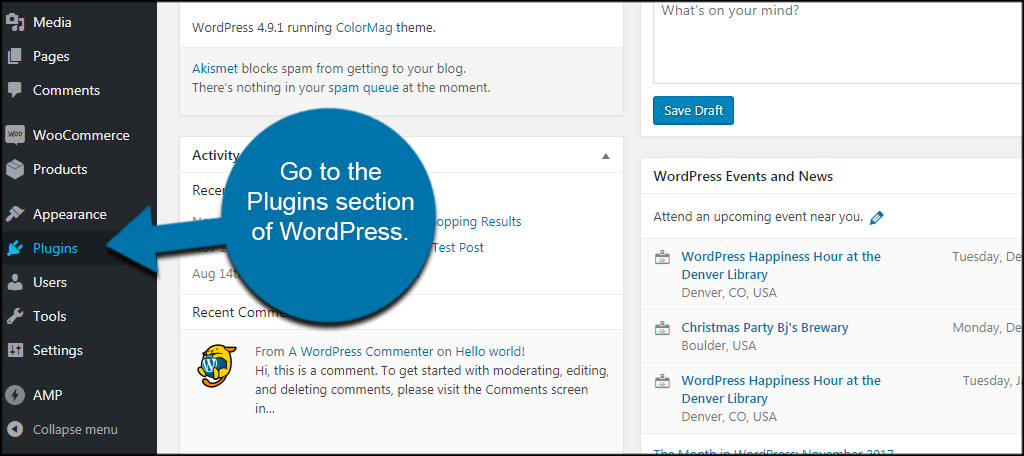
ابحث عن مكوّن AMP الإضافي وانقر على الرابط “إلغاء التنشيط”.
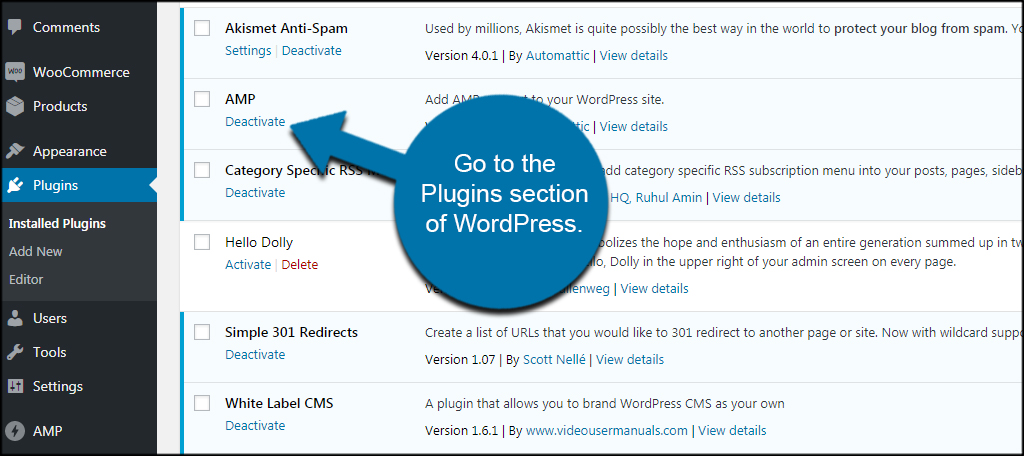
بمجرد إلغاء تنشيط البلاجن “اضافة الوردبريس” ، انقر فوق الرابط “حذف” لإزالته من WordPress. سيؤدي ذلك إلى منعه من طلب التحديثات والحفاظ على نظافة موقعك.
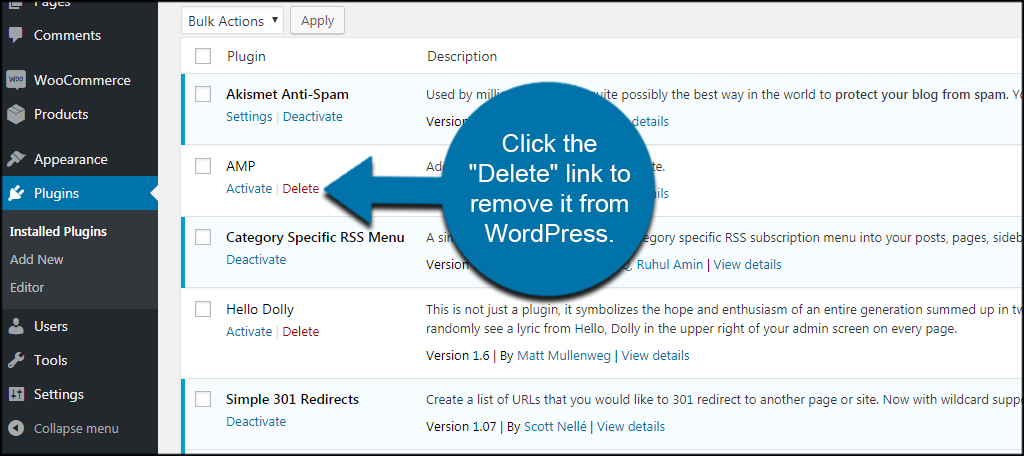
إعداد عمليات إعادة التوجيه
لا تمثل إزالة البلاجن “اضافة الوردبريس” سوى نصف العملية. الآن ، تحتاج إلى إعادة توجيه الزوار من عمليات البحث الجاهزة لـ AMP إلى موقع الويب الفعلي الخاص بك. إذا نقر شخص ما على نتيجة بحث تحمل اسم “AMP” من هاتف ذكي ، فلا تريد أن تنتقل إلى شاشة خطأ 404.
يحدث هذا لأن Google ستحتفظ بذاكرة تخزين مؤقت للروابط الخاصة بك في قاعدة بياناتها لبعض الوقت. قد تمر أيام أو أسابيع قبل أن يزحف محرك بحث Google إلى موقعك مرة أخرى ويصحح المحتوى.
في غضون ذلك ، ستحتاج إلى إعداد إعادة توجيه 301 في WordPress.
استخدام البرنامج المساعد إعادة التوجيه
ربما يكون استخدام مكون إضافي أحد أسهل الطرق لإعادة توجيه روابط AMP الواردة. في هذا البرنامج التعليمي ، أقوم بشرح Plugin Redirection . إنها أداة بسيطة وسهلة الاستخدام.
من شاشة الاضافات Plugins، انقر فوق الزر “إضافة جديد”.
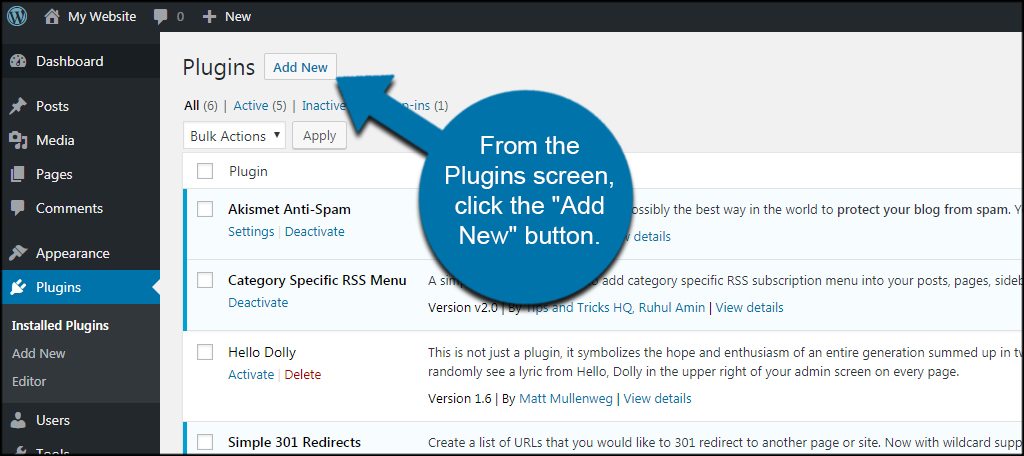
قم بتثبيت وتفعيل البرنامج المساعد “Redirection”. ابحث عنها من الحقل الموجود على الجانب الأيمن من شاشتك.
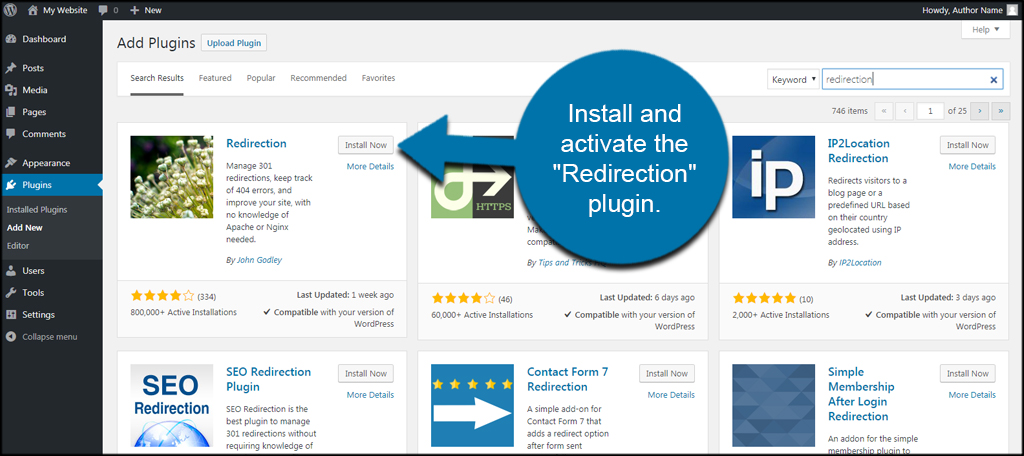
سيكون هناك العديد من المكونات الإضافية التي تركز جميعها على إنشاء عمليات إعادة التوجيه. قد يعمل أي من هذه الخيارات ، ولكن الإرشادات التالية مخصصة لإعادة التوجيه.
انتقل إلى منطقة الأدوات وانقر على “ٌRedirection”.
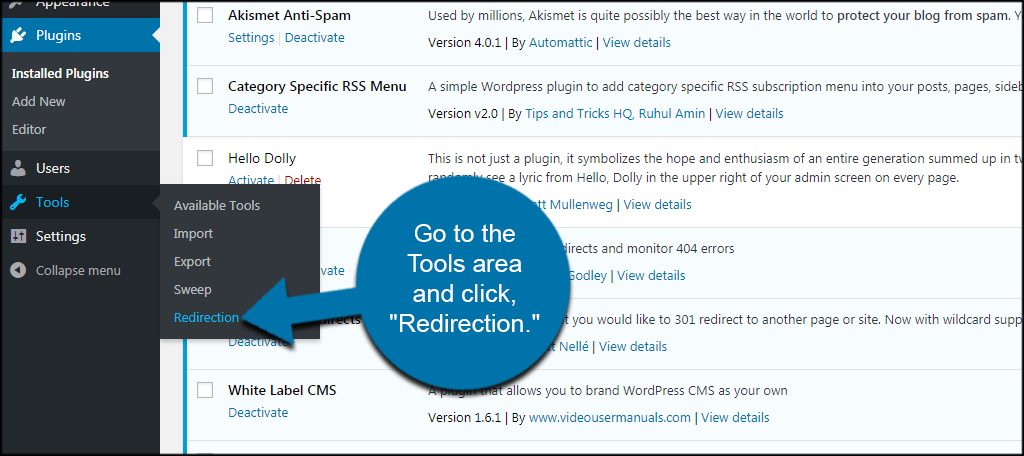
أدخل هذا السطر من النص في عنوان URL Source:
/ (. *) \ / amp
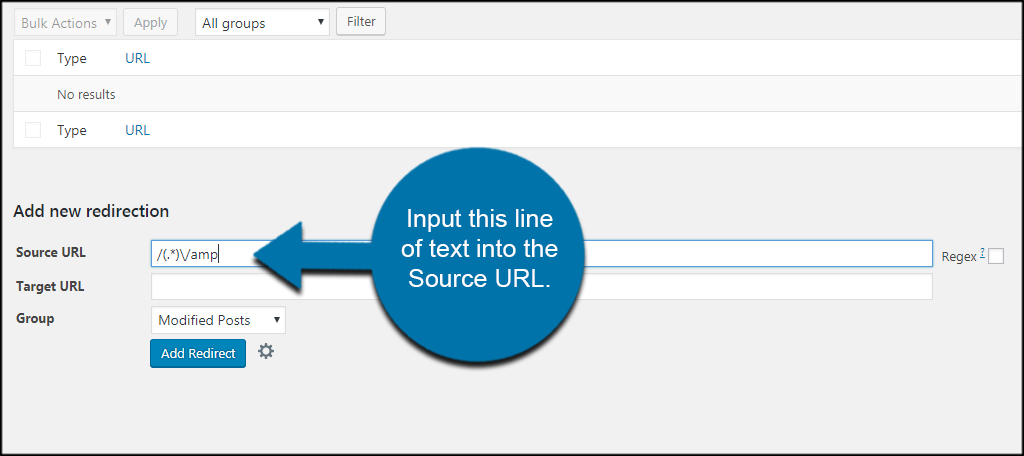
اكتب هذا السطر في عنوان URL الهدف:
https://www.yourwebsite.com/$1
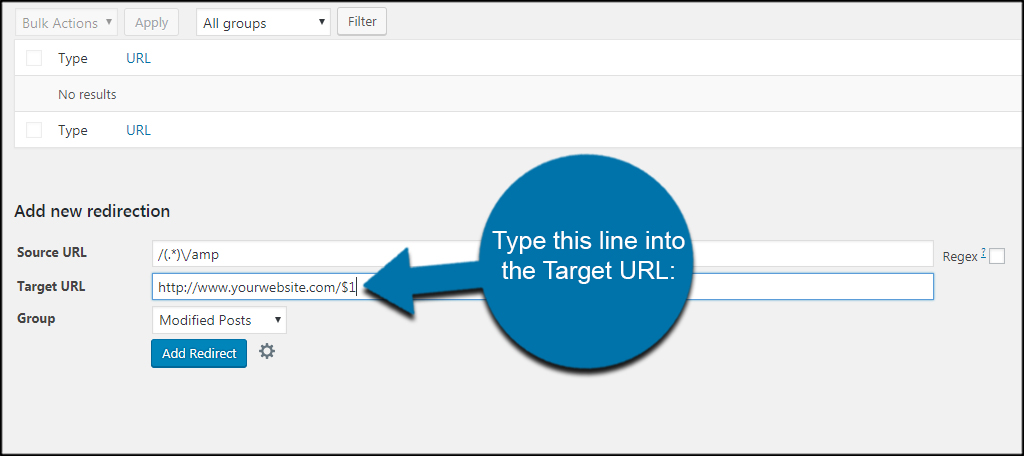
تأكد من تغيير جزء ” https://www.yourwebsite.com ” ليعكس اسم دومين موقعك.
حدد النافذة المنسدلة للمجموعة وانقر على “إعادة التوجيه”.
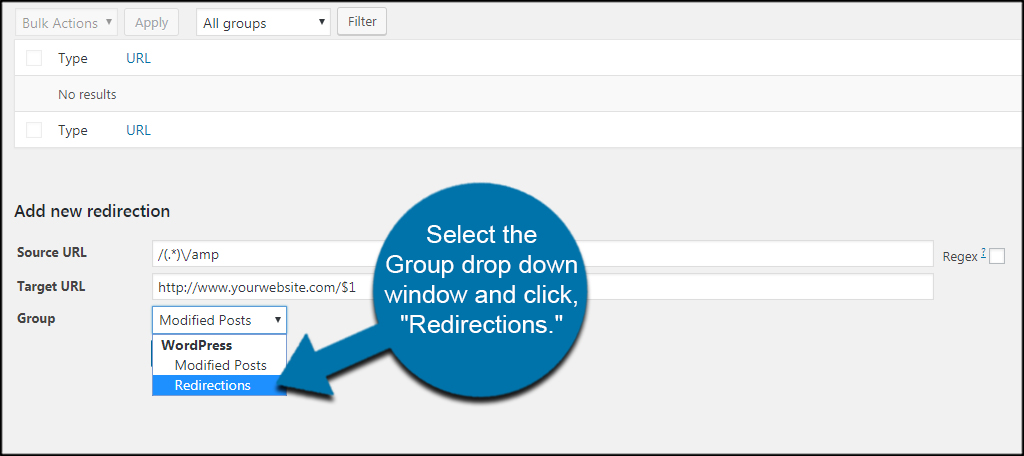
حدد مربع “Regex” على الجانب الأيمن من عنوان URL المصدر.
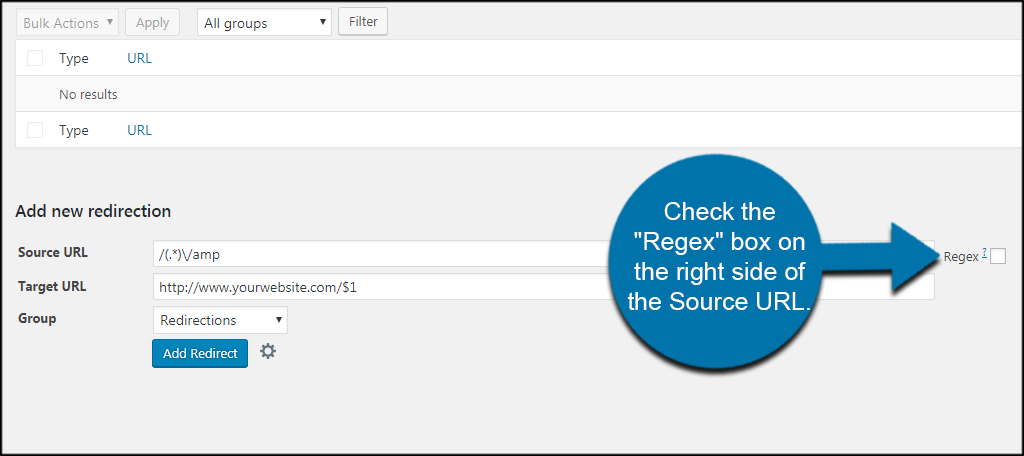
انقر فوق الزر “إضافة إعادة توجيه” للحفظ.
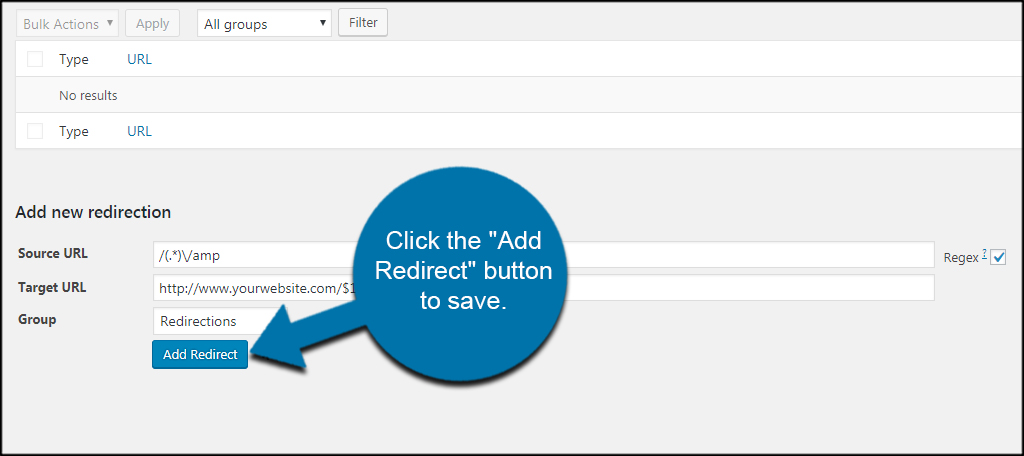
استخدام htaccess لإعادة توجيه AMP
لا يريد الجميع استخدام المكونات الإضافية للتحكم في مواقعهم على الويب على الرغم من بساطتها. لا بأس بذلك ، لأنه يمكنك أيضًا إعداد عمليات إعادة توجيه WordPress 301 باستخدام htaccess.
لديك بعض الخيارات المتاحة عند إجراء تغييرات على htaccess. يحب بعض الأشخاص استخدام تطبيقات FTP مثل FileZilla للوصول إلى مواقع الويب الخاصة بهم. أنا شخصياً أحب استخدام مدير الملفات في cPanel حيث يمكن الوصول إليه من أي مكان تقريبًا.
من مدير الملفات السي بنل ، حدد “htaccess” وانقر على زر تحرير من شريط الأدوات العلوي.

عندما تفتح النافذة ، ما عليك سوى النقر فوق الزر “تحرير” في الأسفل. تتيح لك هذه الشاشة تغيير ترميز الأحرف ، وهو أمر لا داعي للقلق بشأنه في الوقت الحالي.
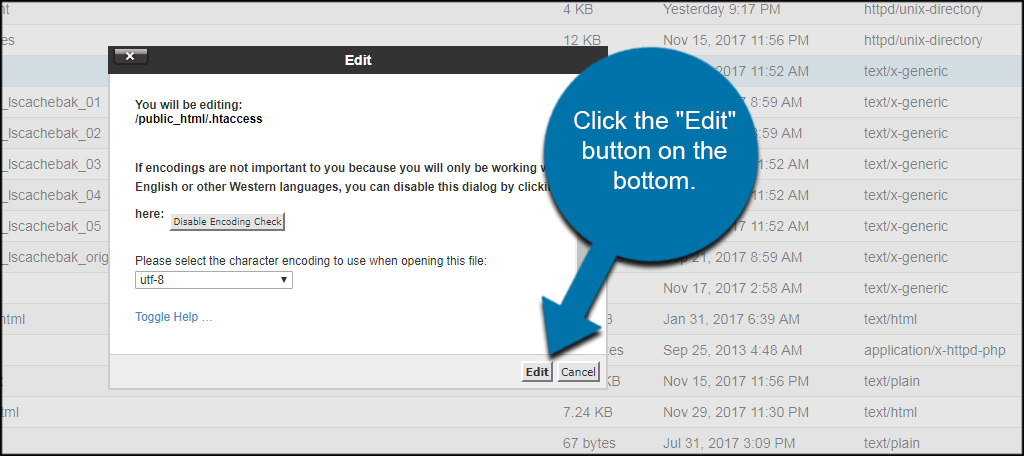
الصق مقتطف الكود هذا في ملف htaccess الخاص بك:
RewriteEngine On
RewriteCond٪ {REQUEST_URI} (. +) / amp (. *) $
RewriteRule ^٪ 1 / [R = 301، L]
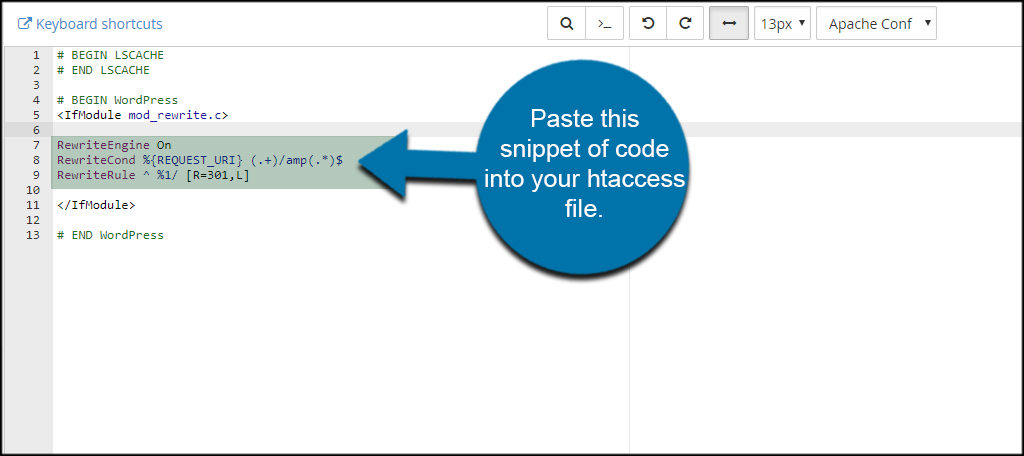
انقر فوق الزر “حفظ التغييرات” في الجزء العلوي الأيسر.
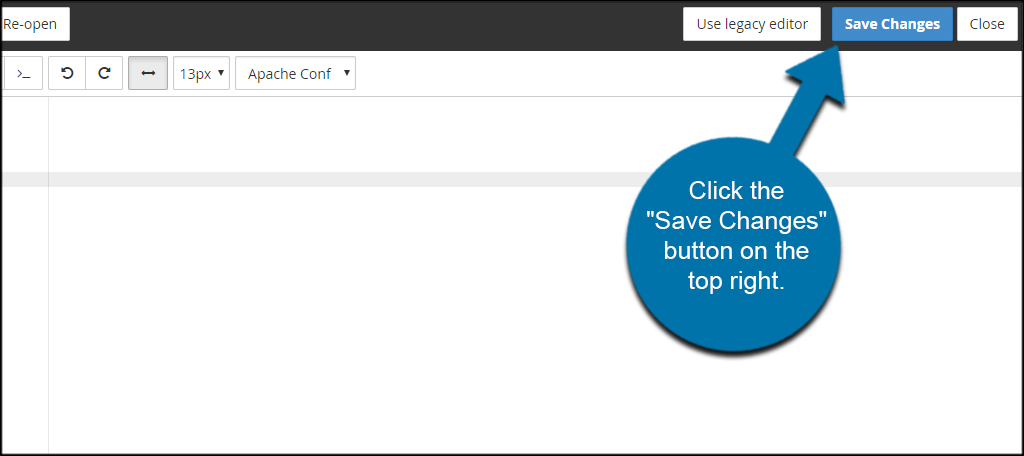
مسائل الأداء
على الرغم من أن Google AMP لديها إمكانات للبعض ، إلا أنها قد تكون عبئًا على الآخرين. راقب دائمًا كيفية استخدام الزوار لموقعك على الويب. إن التضحية بالمشاركة من أجل السرعة ليس دائمًا مسارًا جيدًا للعمل. ستساعدك أدوات مثل Google Analytics في تحديد ما إذا كان زوار موقعك يفقدون الاهتمام بموقعك.
ما الاضافات او ال Plugins التي وجدت أنها أقل إنتاجية بعد تثبيتها؟ ما أنواع الأشياء التي تنفذها لتعزيز أداء موقع الويب الخاص بك؟ سنكون سعداء حينما نرى تعليقك بما يحقق لك نجاحا كن ايجابيا وشاركه .
